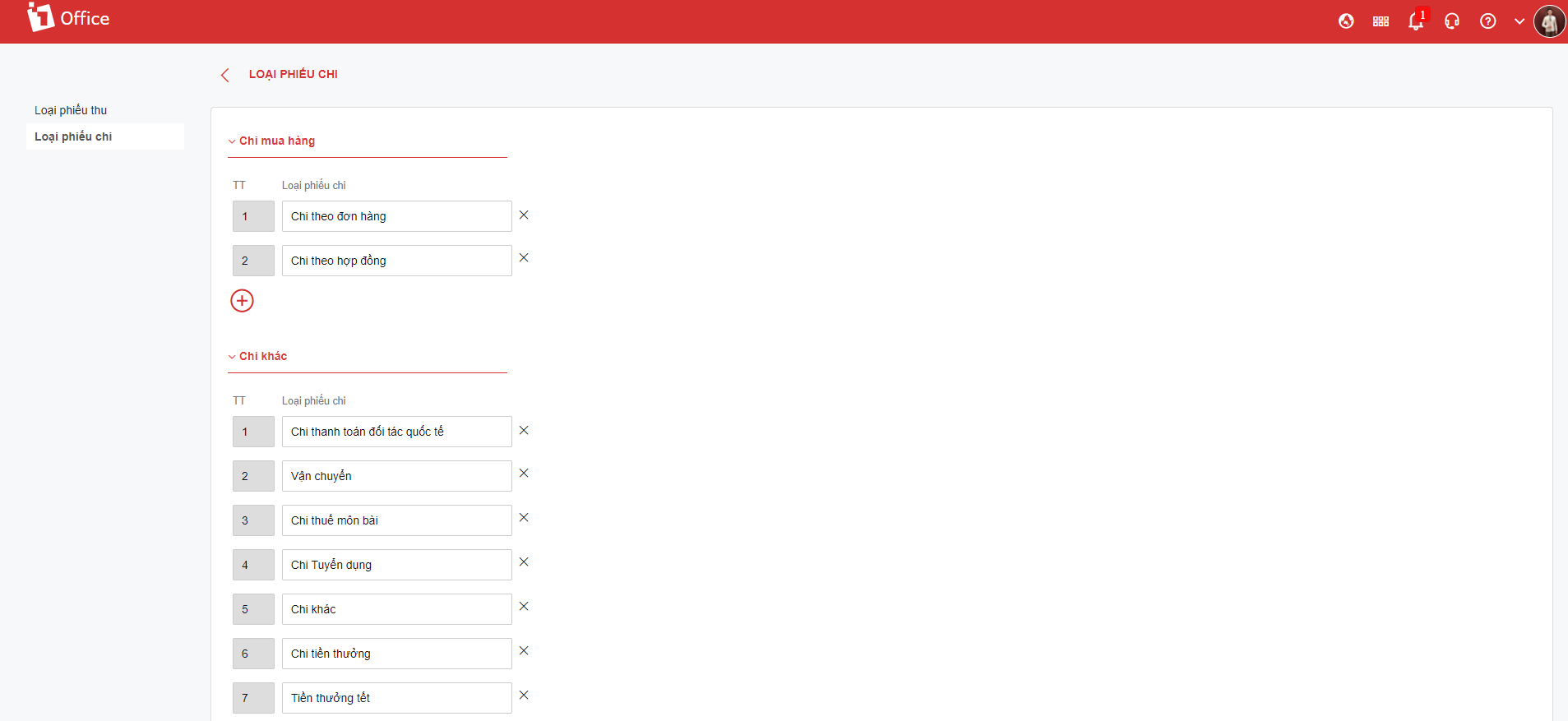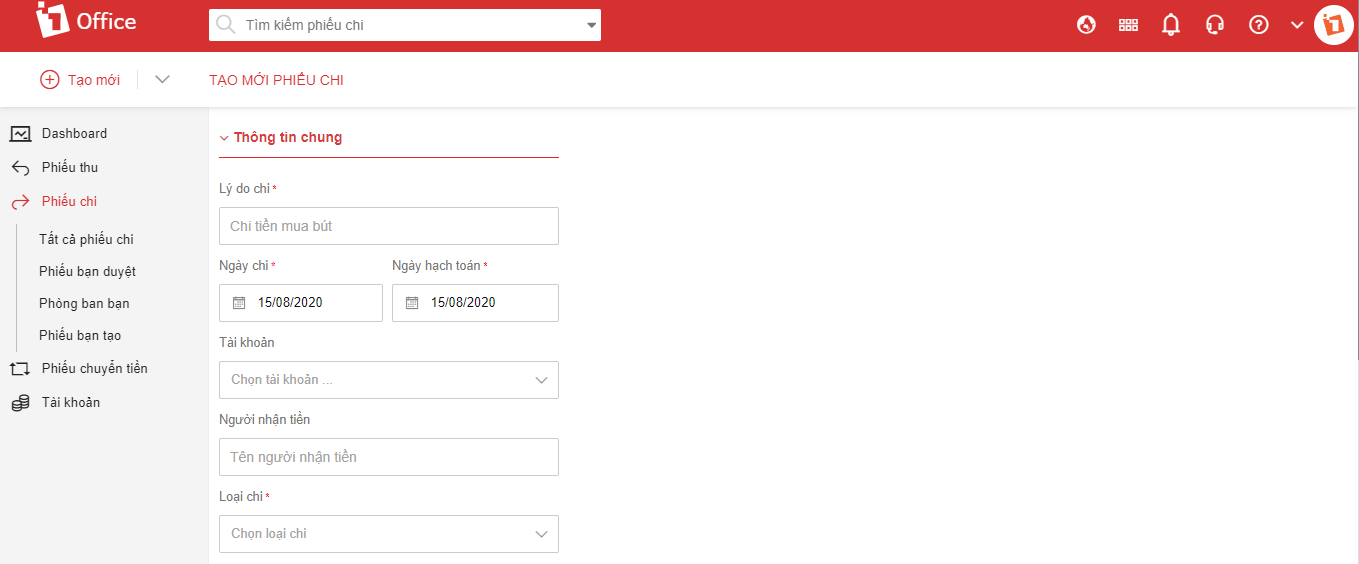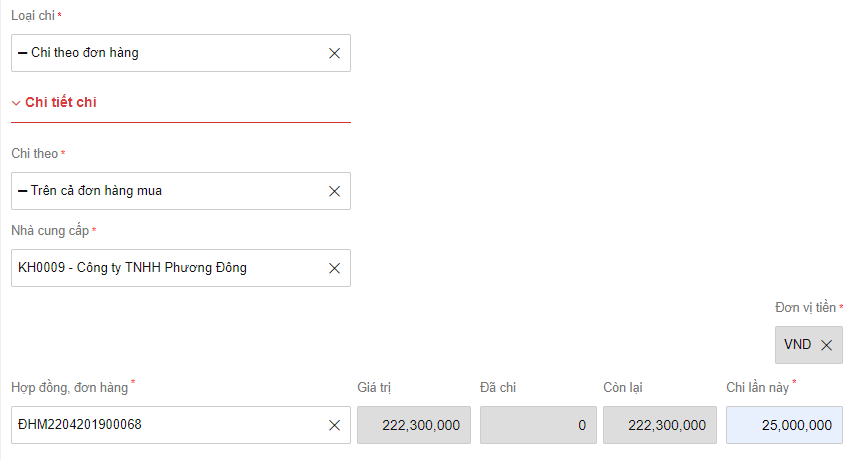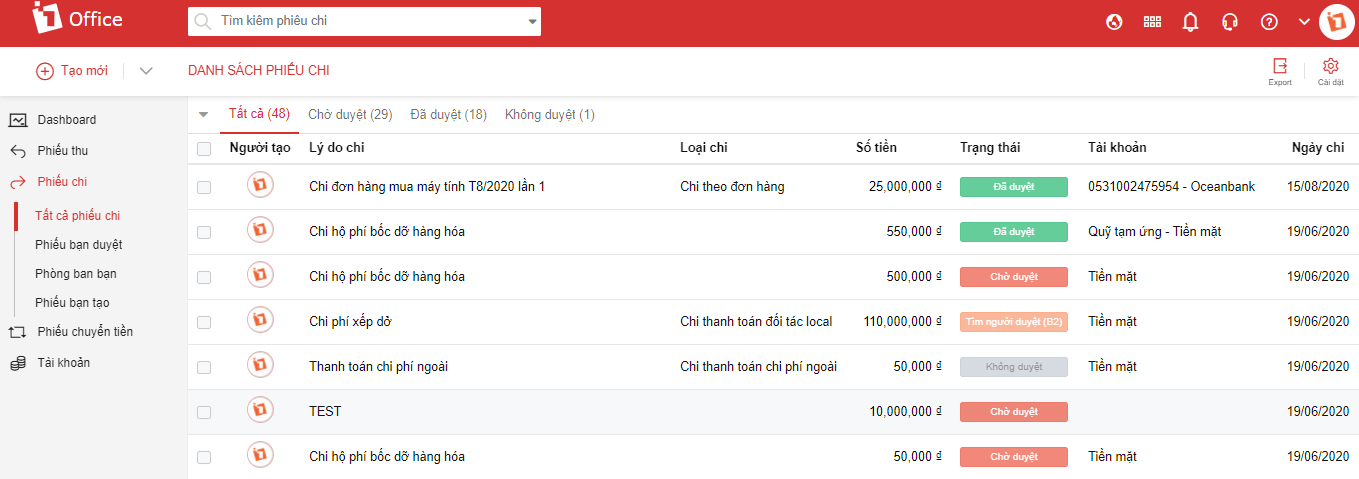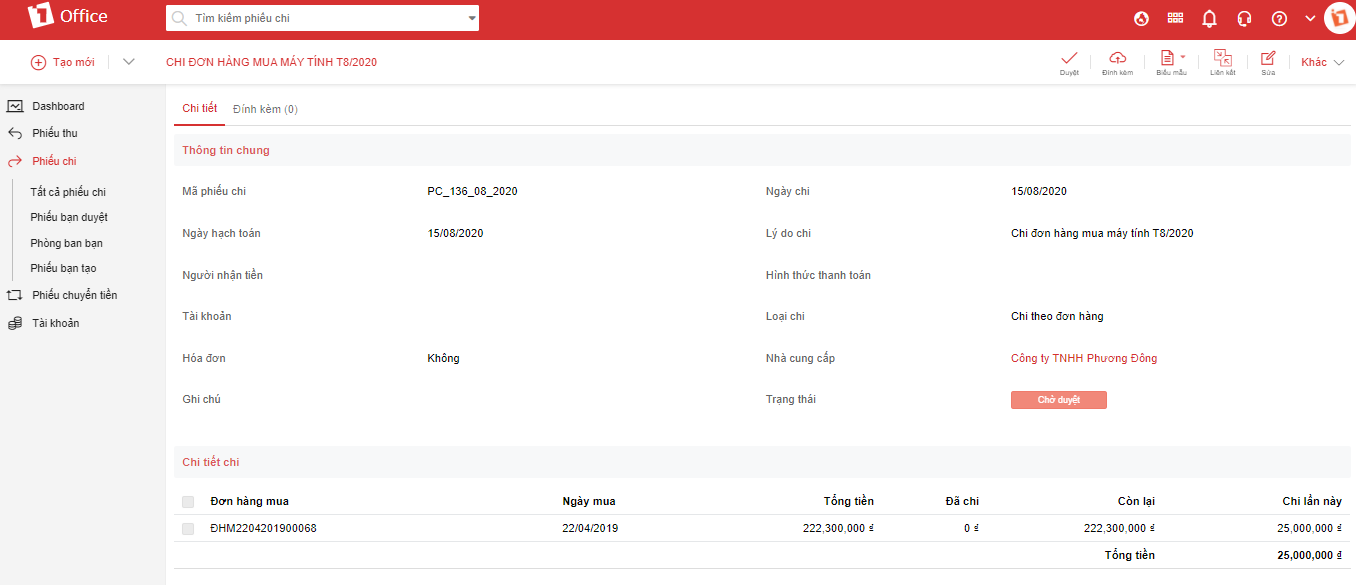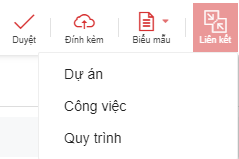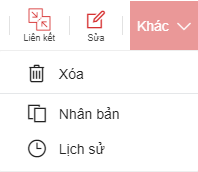Phiếu chi
Phiếu chi là gì?
Phiếu chi như là một công cụ giúp người dùng khai báo các khoản chi hàng ngày của công ty. Người quản lý có thể nắm được khoản chi nào cho mua hàng, khoản chi nào cho các mục đích khác và chi từ tài khoản nào.
Làm thế nào để quản lý phiếu chi?
Để quản lý chi trên 1Office, bạn theo dõi 3 bước sau:
Bước 1. Cài đặt các loại chi
Bước 2. Tạo mới phiếu chi
Bước 3. Tác vụ trên từng phiếu chi
Bước 1. Cài đặt các loại chi
Mỗi phiếu chi sẽ đại diện cho mục đích chi khác nhau: chi tiền cho hợp đồng/đơn hàng/khách hàng hay các khoản chi khác. Vì vậy, để tạo mới một phiếu chi, bạn cần cài đặt trước các loại chi như sau:
- Tại màn hình trang chủ, click vào biểu tượng
ở góc phải > Chọn phân hệ Thu chi
- Chọn Cài đặt
ở góc bên phải màn hình > Chọn Cài đặt khác
- Chọn danh mục Loại phiếu chi > Chọn biểu tượng dấu
để thêm các Loại phiếu chi:
- [Chi mua hàng]: Đối với phiếu chi cho giao dịch mua hàng
- [Chi khác]: Các loại chi từ nguồn chi khác, không phải chi cho Đơn hàng/ Hợp đồng/ Khách hàng.
Click vào ảnh để xem chi tiết
4. Click Cập nhật để lưu lại các loại phiếu thu
Bước 2. Tạo mới phiếu chi
Sau khi cài đặt xong Loại phiếu chi, người dùng tạo mới [Phiếu chi] như sau:
- Tại màn hình danh sách Phiếu chi > Click Chọn
ở góc trái màn hình
- Nhập các thông tin Phiếu chi:
Click vào ảnh để xem chi tiết
Bảng mô tả các trường thông tin:
| STT | Tên trường | Mô tả |
| 1 | Lý do chi | Nhập lý do của phiếu chi |
| 2 | Ngày chi | Nhập ngày chi |
| 3 | Ngày hạch toán | Nhập ngày hạch toán |
| 4 | Tài khoản | Chọn Tài khoản chi tiền |
| 5 | Người nhận tiền | Nhập tên người nhận tiền |
| 6 | Loại chi | Chọn loại chi đã được cài đặt, gồm 2 loại: Chi bán hàng và Chi khác |
| 7 | Số hóa đơn | Nhập số hóa đơn của phiếu chi |
| 8 | Ngày xuất | Ngày xuất phiếu chi |
| 9 | Ghi chú | Ghi chú thêm thông tin nếu có |
| 10 | Đối tượng liên quan | Cho phép tạo mới các đối tượng liên quan: Công việc, Dự án hoặc Quy trình liên quan đến phiếu chi đó. |
Lưu ý: Các trường có dấu * đỏ là trường bắt buộc phải nhập/ chọn
Ví dụ về Chi tiết chi cho loại chi: Chi theo đơn hàng
Click vào ảnh để xem chi tiết
4. Click Cập nhật để lưu lại Phiếu chi.
Lặp lại các mục 1,2,3,4 bạn sẽ có danh sách các phiếu chi:
Click vào ảnh để xem chi tiết
Bước 3. Tác vụ trên từng phiếu chi
Sau khi Phiếu chi được tạo mới thành công, màn hình chi tiết hiển thị thông tin phiếu, tùy thuộc vào quyền sẽ thực hiện các tác vụ trên phiếu.
Click vào ảnh để xem chi tiết
Bảng mô tả các tác vụ:
| STT | Tác vụ | Quyền thực hiện | Mô tả |
| 1 | Tác vụ duyệt |
Người được cài đặt là người duyệt phiếu chi (Cài đặt duyệt chi tiết xem tại Cài đặt duyệt đối tượng)
Quyền quản lý tất cả |
Người duyệt phiếu chi sẽ nhận được thông báo cần duyệt phiếu chi.
Tác vụ Duyệt chỉ sáng trên màn hình của người duyệt
Sau khi Phiếu chi được duyệt, số tiền trong phiếu chi sẽ trừ vào tài khoản đã được chọn trong phiếu chi đó, tương ứng sẽ cập nhật tự động vào đã thu của Đơn hàng/Hợp đồng/Công nợ khách hàng. Sau khi duyệt, người dùng có thể hoàn duyệt lại bằng tác vụ [Hoàn duyệt] khi hoàn duyệt xong, số tiền cũng sẽ được hoàn lại |
| 2 | Đính kèm | Quyền quản lý tất cả
Người tạo mới Phiếu chi |
Tại mỗi phiếu chi bạn có thể đính kèm bản scan hoặc ảnh chụp minh chứng cho việc chi này |
| 3 | Biểu mẫu | Quyền quản lý tất cả
Quyền xem |
Khi phiếu chi cần in ra và lưu trữ, bạn có thể chọn in ra/ xuất biểu mẫu tương ứng (Điều kiện đã cài biểu mẫu phiếu chi) |
| 4 | Liên kết
|
Quyền quản lý tất cả
Người tạo Phiếu chi |
Liên kết được sử dụng khi bạn muốn liên kết phiếu chi cho 1 công việc/công việc quy trình/dự án nào đó |
| 5 | Sửa |
Quyền quản lý tất cả
Người tạo Phiếu chi |
Tác vụ sửa trong trường hợp bạn muốn thay đổi một số thông tin trong phiếu chi
|
| 6 | Khác
|
Quyền quản lý tất cả
Người tạo Phiếu chi |
|
| 7 | Hoàn duyệt |
Quyền quản lý tất cả
Người được cài đặt là người duyệt Phiếu chi (Cài đặt duyệt chi tiết xem tại Cài đặt duyệt đối tượng) |
Hoàn duyệt xảy ra trong trường hợp bạn muốn sửa lại thông tin của phiếu chi hoặc xóa phiếu chi đi.
Điều kiện xảy ra hoàn duyệt là phiếu chi ở trạng thái:
|
Như vậy, 1Office đã hướng dẫn xong bạn cách quản lý phiếu chi. Mọi thắc mắc xin vui lòng liên hệ tổng đài 083 483 8888 (hỗ trợ 24/7) hoặc gửi vào hòm thư support@1office.vn để 1Office được tư vấn và giải đáp giúp bạn.
Chúc bạn thành công!

 ở góc bên phải màn hình > Chọn Cài đặt khác
ở góc bên phải màn hình > Chọn Cài đặt khác để thêm các Loại phiếu chi:
để thêm các Loại phiếu chi: